S MS Visio máte možnost vytvářet profesionální organizační schemata, která vizuálně zobrazí strukturu vašeho týmu. V tomto návodu se dozvíte postup, jak vytvořit vlastní organizační schéma od základu. Přitom se zaměříme na různé možnosti, které máte k dispozici při jeho tvorbě.
Nejdůležitější poznatky
- Naučíte se, jak vytvořit vlastní organizační schémata bez šablon.
- Existují různé tvary, které můžete použít pro vaše organizační schéma.
- Dozvíte se, jak duplikovat a propojovat tvary.
Krok za krokem návod
Pro vytvoření vlastního organizačního schématu v MS Visio postupujte podle těchto kroků:
Pro začátek otevřete MS Visio a zvolte možnost „Nový“. Poté klikněte na kategorii „Organizační schéma“, abyste získali přístup ke šablonám. Pro tento návod však nechceme použít předdefinované organizační schéma, ale chceme použít sami Organizačního průvodce k vytvoření vlastního designu.
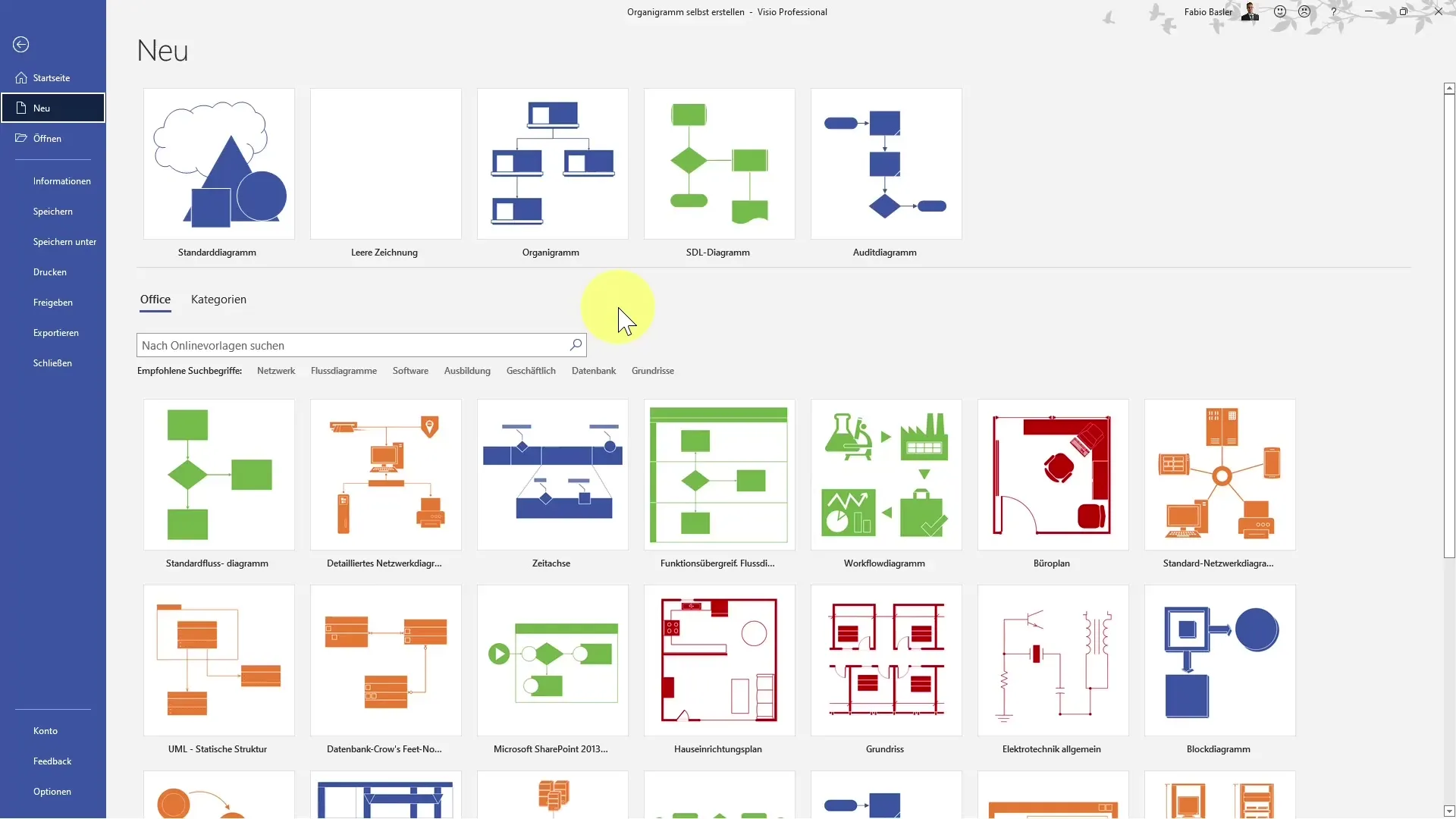
Nyní byste měli vidět dialogové okno Organizační průvodce. Tento dialog však můžete zavřít, protože chcete organizační schéma vytvořit od základu sami. V levém panelu najdete mnoho tvarů určených speciálně pro organizační schémata. Vyberte správné tvary pro své organizační schéma.
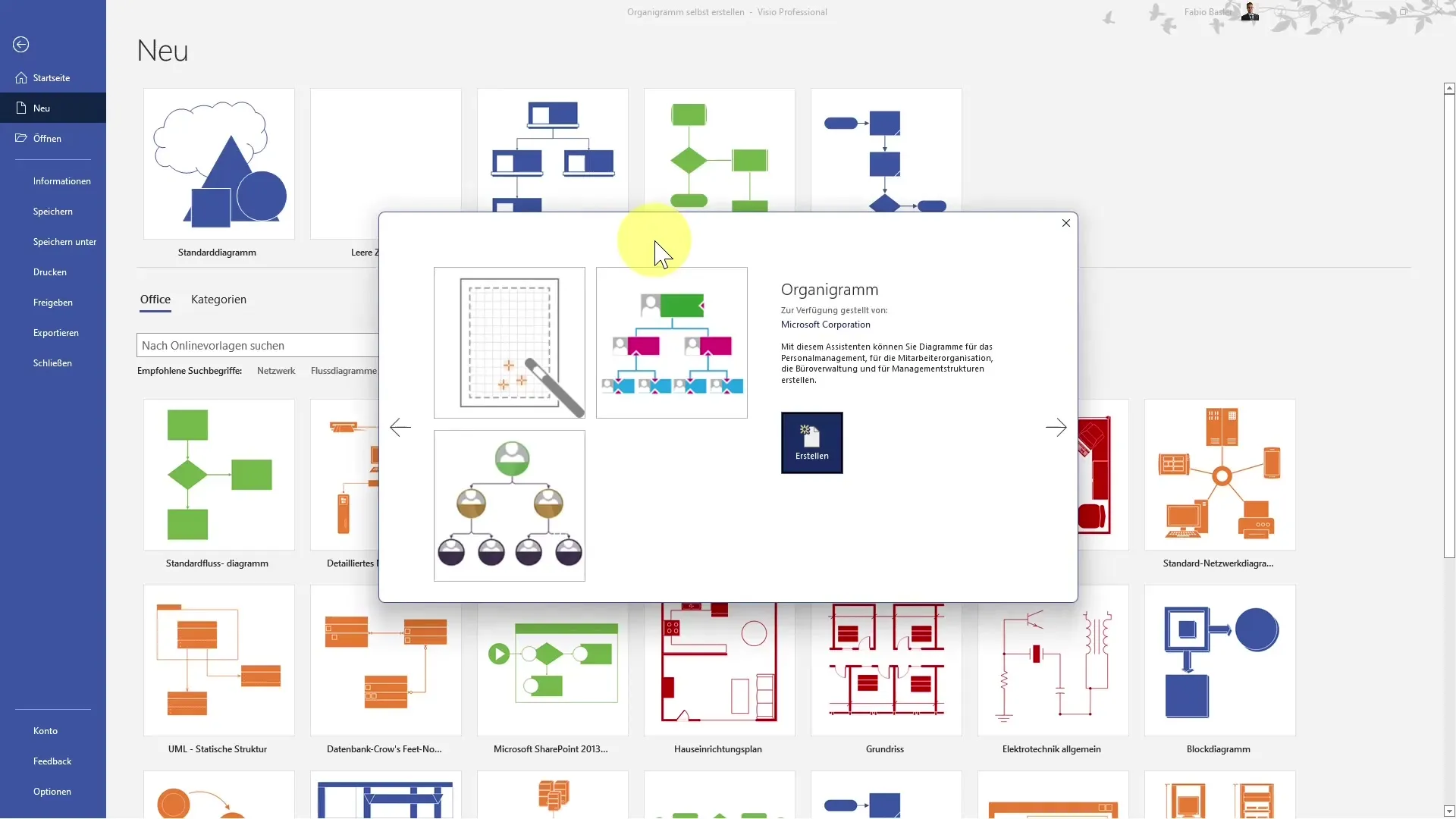
Po vybrání tvarů můžete tyto umístit na pracovní list. Pokud přetažení tvaru na pracovní list stisknete klávesu Ctrl (Control), můžete tento tvar duplikovat. To je užitečné, pokud potřebujete několik stejných pozic. Začněte s největší pozicí, vedoucí pracovník, a přetáhněte tvar na horní část vaší pracovní plochy.
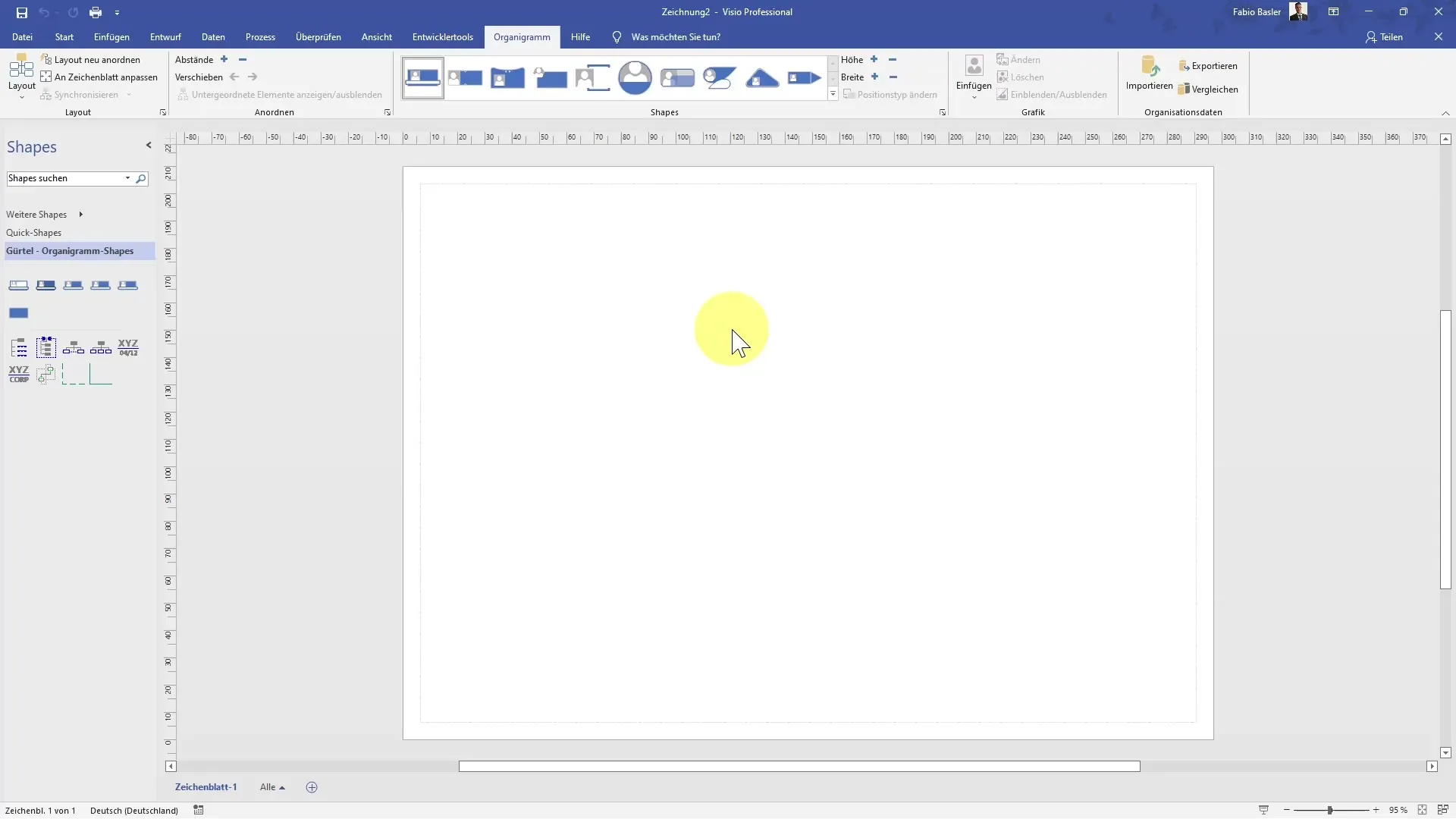
Nyní chcete přidat další objekty, které by měly být pod vedoucím pracovníkem. Přetáhněte tvar pro dva nadřízené a umístěte jej přímo pod vedoucím pracovníkem. Dbejte na to, aby byly mezery rovnoměrné, abyste dosáhli čistého rozvržení.
Pro přidání další úrovně vaší struktury můžete použít tvar pro čtyři poradce. Umístěte tento tvar pod nadřízenými a dbejte na rovnoměrné uspořádání. Postupujte stejným způsobem pro vytvoření poslední úrovně s pěti asistenty.
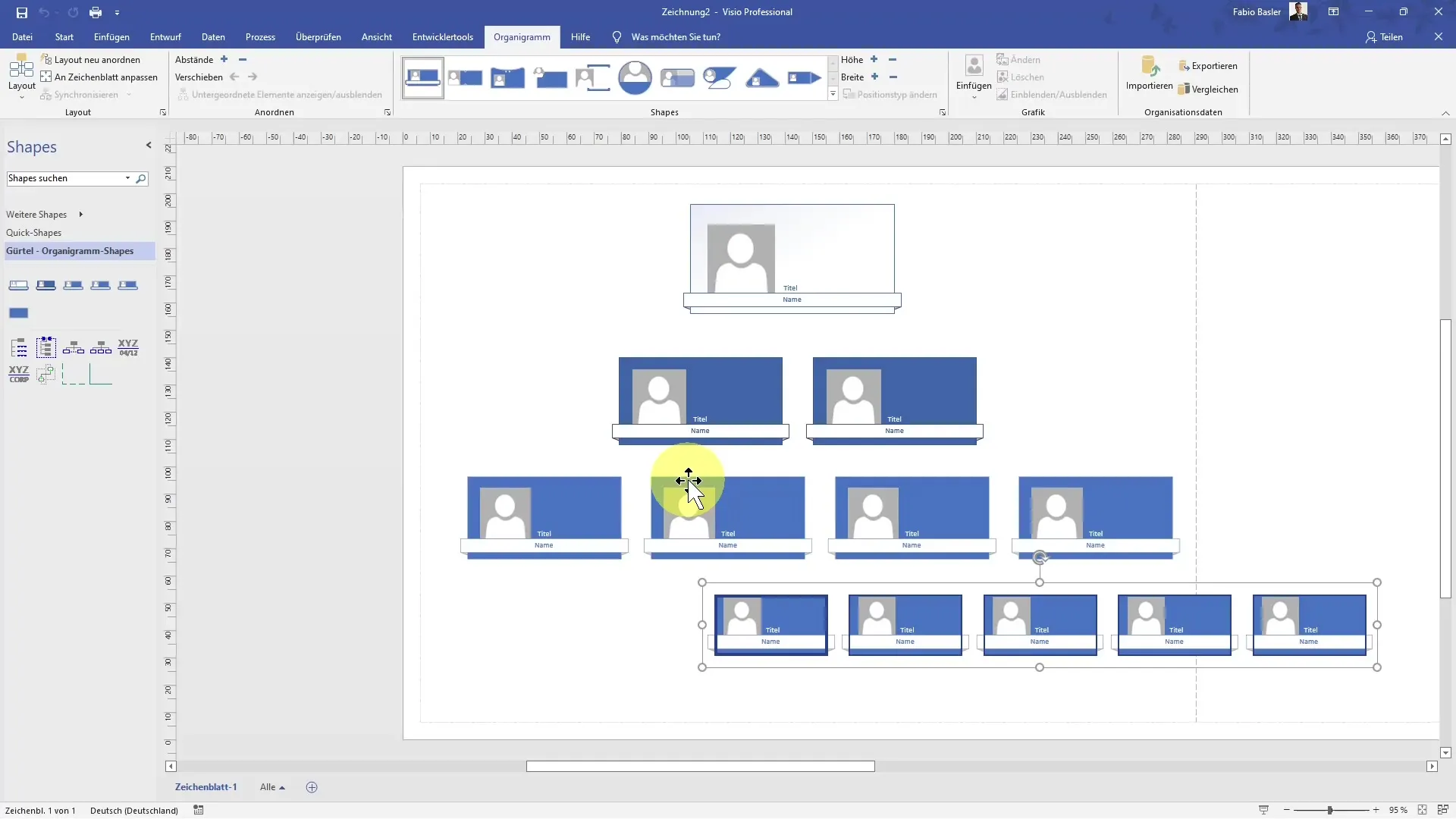
Pokud máte umístěny všechny tvary, je důležité propojit jednotlivé tvary. Vyberte nejvyšší tvar a přejděte na možnost Zobrazení. Aktivujte funkci „Automatické připojení“, abyste rychle vytvořili spojení s další úrovní. V případě potřeby můžete rovněž ručně vytvářet spojení tím, že vyberete nástroj pro spojení a klepnete na příslušné odkazy.

Nyní byste měli mít všechna spojení mezi tvary hotová. Pro rychlejší vizuální přepracování struktury opět použijte nástroje pro spojení. Spusťte nástroj Rychlý průchod, abyste své organizační schéma rychle dokončili.
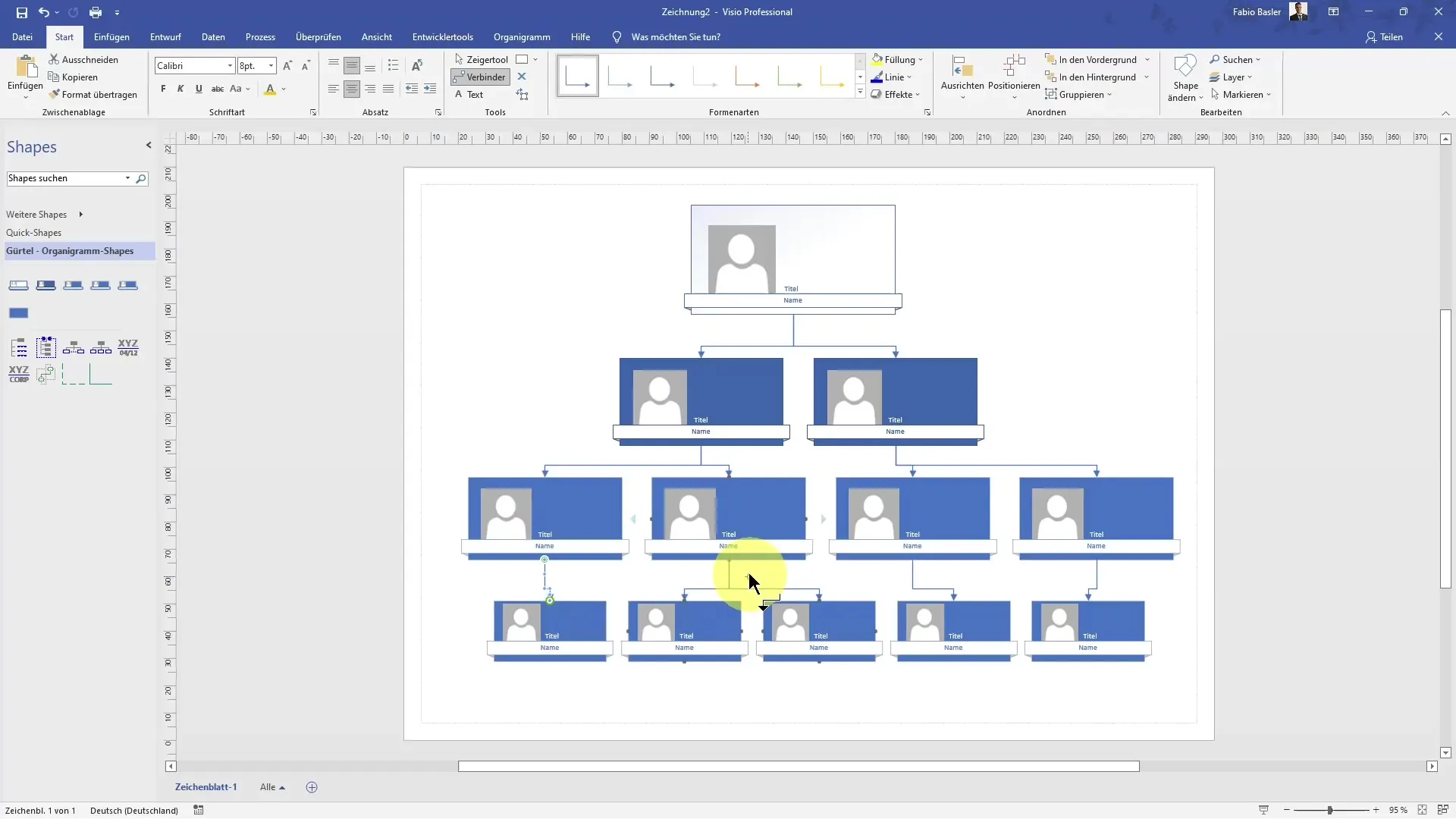
Nyní je čas upravit jména a tituly ve vašem organizačním schématu. Stačí kliknout na tvar a zadat odpovídající jméno nebo titul pro každou pozici. Tak získá vaše organizační schéma osobní charakter a je připraveno k dalšímu použití nebo k použití v prezentacích.
Jakmile dokončíte s úpravou jmen a designu, úspěšně jste vytvořili své první vlastní organizační schéma. Jak ještě můžete dále formátovat, aby bylo atraktivnější, to bude obsahem další lekce.
Shrnutí
V tomto návodu jste se naučili, jak vytvářet organizační schéma v MS Visio od základu. Mluvili jsme o výběru a umístění tvarů, o duplikování objektů a jejich propojení. Nakonec jste se také dozvěděli, jak můžete upravit jména a tituly pro ztvárnění vašeho organizačního schématu individuálně.
Nejčastější otázky
Jak vytvořím organizační schéma v MS Visio?Otevřete Visio, zvolte „Nový“ a přistupujte k tvarům pro organizační schémata k zahájení návrhu.
Mohu použít šablony k úpravě mého organizačního schématu?Ano, můžete používat šablony, nicméně v tomto návodu je popsané vytváření od základu.
Jak propojím jednotlivé tvary ve svém organizačním schématu?Můžete to udělat buď funkcí „Automatické připojení“, nebo manuálně nástrojem pro spojení.
Jak mohu upravit jména a tituly v organizačním schématu?Stačí kliknout na příslušný tvar a zadat potřebné informace.
Co se naučím v příštím tutoriálu?V dalším tutoriálu se soustředíme na to, jak můžete nadále formátovat a upravit vaše organizační schéma.


